
佳能TS8080打印机驱动
详情介绍
同时抛开佳能TS8080的功能性,单单作为家中的一件摆饰、一件家具来看,它的存在感是非常强的,颜值高、身材棒,能够很好地融入家居风格中,它拥有的不仅仅是高颜值,打印性能也很强。佳能TS8080打印机添加了一个4.3寸光学触控屏,搭载着简洁明确的UI界面,贴合人们的日常操作习惯,不管是年轻人,还是家里的老人、小孩都有了更直观的操作方式,整个操作面板该打印机全部采用了全新的创意操作方式,多角度可折叠,用户可根据自己的日常习惯来调节操作面板的角度,更具人性化。此外,当佳能TS8080打印机在接收到打印指令后,将自动开启屏幕,出纸托盘也将自动弹出,而在关机时,也可设置出纸托盘自动收缩,是不是觉得更加高科技呢,另佳能TS8080使用的是六色独立式墨水系统此系列的墨盒还具备避免中断的无干扰打印功能,我们可以看到每一个墨盒上都会装有LED灯,通过LED灯闪烁可以告知用户哪一个墨盒需要更换,并且若用户不更换空墨盒而继续打印时,打印不会中断但打印后的样张质量会下降。
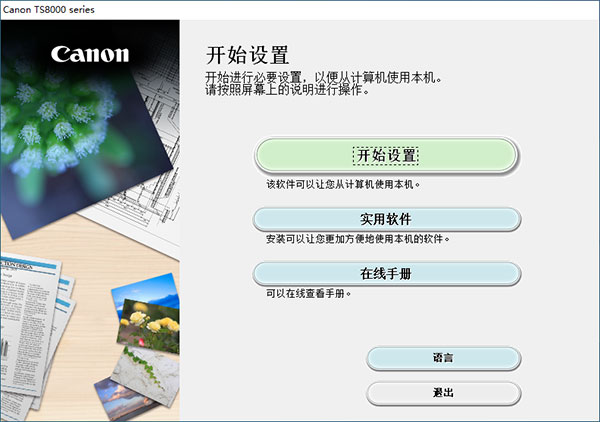
佳能TS8080打印机驱动安装步骤
1、“开始”—“打印机和传真”,点击左边窗格中“添加打印机”, 打开“欢迎添加打印机向导”对话框,点击“下一步”,打开“本地或网络打印机”选择连接对话框。2、选择第一项“连接到此计算机的本地打印机”,勾选“自动检测并安装即插即用打印机”,点“下一步”,打开“新打印机检测”对话框。
3、检测后,打“下一步”,打开“选择打印机端口”对话框。
4、点选“使用以下端口”,在右边的下拉列表中选择推荐的打印机端口“LPT1:”,点击“下一步”,打开“安装打印机软件”对话框。
5、在“厂商”列表中,点击厂商名,在“打印机”列表中,点击打印机名,点击“下一步”,打开“命名打印机”对话框。
6、在“打印机名”文本框中输入打印机名,点击“下一步”,打开“打印机共享”对话框。
7、点选“不共享这台打印机”,打“下一步”,打开“打印测试页”对话框。
8、选否“否”,打“下一步”,统即日自动搜索电脑自带打印机软件进行安装。
9、点击“完成”。
佳能TS8080打印机优势
1、它的机身身材仅为372mm×324mm×139mm,相比前一代的佳能MG7780在体积方面缩小了约20%,在所占空间方面缩小了约15%,而体重也仅仅为6.5千克2、添加了一个4.3寸光学触控屏,搭载着简洁明确的UI界面,贴合人们的日常操作习惯,不管是年轻人,还是家里的老人、小孩都有了更直观的操作方式
3、整个操作面板该打印机全部采用了全新的创意操作方式,多角度可折叠,用户可根据自己的日常习惯来调节操作面板的角度,更具人性化
4、当佳能TS8080打印机在接收到打印指令后,将自动开启屏幕,出纸托盘也将自动弹出
5、在关机时,也可设置出纸托盘自动收缩
6、佳能TS8080使用的是六色独立式墨水系统此系列的墨盒还具备避免中断的无干扰打印功能,每一个墨盒上都会装有LED灯,通过LED灯闪烁可以告知用户哪一个墨盒需要更换,并且若用户不更换空墨盒而继续打印时,打印不会中断但打印后的样张质量会下降
佳能TS8080打印机详细参数
一、基础信息产品定位:多功能照片一体机
产品类型:喷墨多功能一体机
涵盖功能:打印/复印/扫描
最大处理幅面:A4
耗材类型:一体式墨盒
耗材容量:6色,BK/GY/Y/PGBK/C/M
网络功能:支持无线网络打印
移动打印:AirPrint打印,PIXMA Cloud Link(乐享云)
WIFI直连(IEEE802.11b/g/n,2.4GHz)
有线/无线PictBridge
接口类型:USB
存储卡插槽
二、打印功能
黑白打印速度:15ipm
彩色打印速度:10ipm
其它打印速度:照片:约21秒
喷头配置:共6656个喷嘴(PGBK/GY/BK各1024个喷嘴,C/M各1536个喷嘴)
打印其它性能:打印宽度:最大203.2mm(8英寸),无边距:最大216mm(8.5英寸)
无边距打印:上/下/右/左边距:各0mm(支持纸张尺寸:A4/LTR/4"x6"/5"x7"/8"x10"/正方形(5"x5")/卡片尺寸(91x55mm))
有边距打印:上边距:3mm,下边距:5mm,左/右边距:3.4mm(LTR/LGL:左:6.4mm,右:6.3mm)
有边距自动双面打印:上边距/下边距:5mm,左/右边距:3.4mm(LTR/LGL:左:6.4mm,右:6.3mm)
推荐打印区域:上边距:40.4mm/下边距:37.4mm
自动双面打印支持介质:普通纸,尺寸:A4,A5,B5,LTR
打印托盘自动伸出
三、复印功能
复印速度:sFCOT/单面:约19秒,sESAT/单面:约6.5ipm
连续复印:1-99页
复印其它:性能复印图像质量:3级别(快速,标准,高质量)
密度调整:9级别,自动浓度(AE复印)
四、扫描功能
扫描控制器:标准配置
扫描类型:平板式
扫描元件:CIS
扫描速度:约14秒
光学分辨率:2400×4800dpi
最大分辨率:25-19200dpi
扫描尺寸:平板:216×297mm(最大)
扫描格式:JPEG、PNG
色彩深度:灰度:16位/8位
彩色:48位/24位(RGB各16位/8位)
扫描其它:性能线性扫描速度:
灰度:1.2 毫秒/线(300dpi)
彩色:3.5毫秒/线(300dpi)
五、介质规格
介质类型:普通纸,优质专业照片纸,高级光面照片纸,亚高光面照片纸,专业绒面照片纸,无光泽照片纸,光面照片纸,高级光面照片纸,照片贴纸,佳能奥西红色标签纸,佳能奥西办公色彩纸
介质尺寸:A4,A5,B5,LTR,LGL,4"x6",5"x7",8"x10",信封(DL,COM10),正方形 (5"x5"),卡片(91x55mm)
自定义(后端托盘):宽55-215.9mm,长89-676mm,(纸盒):宽 148-215.9mm,长210-297mm)
介质重量:纸盒:普通纸:64-105g/㎡
后端托盘:普通纸:64-105g/㎡,佳能特殊纸:最大重量:约300g/㎡(优质专业照片纸 PT-101)
供纸盒容量:普通纸:A4,A5,B5,LTR=100,LGL=10
优质专业照片纸(PT-101):4"x6"=20,A4,LTR,8"x10"=10
高级光面照片纸II(PP-201):4"x6",正方形(5"x5")=20,A4,LTR,8"x10,5"x7"=10
亚高光面照片纸(SG-201):4"x6"=20,A4,LTR,8"x10",5"x7"=10
专业绒面照片纸(LU-101):A4,LTR=10
无光泽照片纸(MP-101):4"x6"=20,A4,LTR =10
光面照片纸(GP-508):4"x6"=20,A4=10
高级光面照片纸(PP-208):4"x6"=20
照片贴纸(PS-108/PS-208/PS-808):4"x6"=1
照片贴纸(PS-308R):4"x6"=1
佳能奥西红色标签纸(WOP111):A4=100
佳能奥西办公色彩纸(SAT213):A4=80
其他艺术纸:A4,LTR=1
佳能TS8080打印机评测
一、吃货眼中的大型“巧克力”1.当我把佳能TS8080从箱子里拿出来的那一刻,作为一个有素养的吃货,我果然把它看成了一个巨形“巧克力”,方方正正加上纯纯的巧克力色,不要太诱人好吧
2.除了甜甜的巧克力色, 佳能TS8080还有红、白、黑三个颜色,不管你的家装走可爱公主风、还是淡雅简欧风,又或是时尚奢华风,它,都能满足你
二、一点点改变 只为给你最好的体验
1.外观上的改变显而易见,为了给人们带来更加舒适的使用体验,佳能TS8080在细节上更是走心。进纸方式的改变是从原来的前端进纸,到现在增加了后端进纸,两种进纸方式的容量均为100页纸张(A4普通纸),并且支持的纸张类型也发生了改变,后面我们会详细的一一列举
2.之前看过一部穿越剧,男主穿越到现代生活中,使用过一次平板电脑之后,去商场见到液晶电视也想用手去触控操作。入世未深的穿越者都不能幸免,更何况是每天都在使用智能触控设备的我们,对于触控操作已经成为一种习惯
3.佳能TS8080添加了一个4.3寸光学触控屏,搭载着简洁明确的UI界面,贴合人们的日常操作习惯,不管是年轻人,还是家里的老人、小孩都有了更直观的操作方式
4.整个操作面板还采用了全新的创意操作方式,多角度可折叠,可以根据自己的日常习惯来调节操作面板的角度,更具人性化
5.再者,佳能TS8080在接收到打印指令后,将自动开启屏幕,出纸托盘也将自动弹出,而在关机时,也可设置出纸托盘自动收缩,是不是觉得更加高科技呢
6.佳能TS8080使用的是六色独立式墨水系统此系列的墨盒还具备避免中断的无干扰打印功能,我们可以看到每一个墨盒上都会装有LED灯,通过LED灯闪烁可以告知用户哪一个墨盒需要更换,并且若用户不更换空墨盒而继续打印时,打印不会中断但打印后的样张质量会下降
7.佳能做出这么多细节上的改变,就是为了给人们带来更加舒适的体验
三、手机照片随便打 无“线”轻松
1.我们习惯了手机的陪伴,不管是工作还是生活我们更乐意手机能帮我们解决问题,比如说手机照片、老师发来的电子作业,又或是领导突然急需打印的邮件,手机能解决这一切就再好不过了,不过,除此之外还需要一台支持无线打印功能的打印设备
2.佳能TS8080具备无线打印与无线直连两种方式,至于如何操作,我们两者分开来一步步操作。先来看无线打印如何连接
3.在操作面板上选择“设置”图标,进行无线设置
4.打印机设置完成之后,你的手机只要也连接到相同的无线局域网中,就可以直接进行打印工作了,如果你用的是苹果手机,可以直接通过Airprint功能,选择你要打印的文档或照片,在打印机选项界面内选中佳能TS8080,之后点击打印即可。(安卓手机通过下载打印插件或自身系统自带打印插件进行直接打印)
5. 接下来我们来试试无线直连,无线直连有一个很大的优点就是,即便在没有网络的环境中依旧能够完成手机内文件与照片的打印,因为,打印机会自身发射出一个“SSID”供我们使用
6.在“LAN设置”中,有一个无线直连选项
7.无线直连设置完成之后可以显示出打印机自身发出的“SSID”名称与密码,你的手机只需要像连接“WiFi”一样,将它连接起来即可
四、浓情之后的蜜意,速度与质量的见证
1.对于佳能TS8080,只是被它浓情“巧克力”般的外观所征服,那就太吃货了。说它是单反一体机,无疑就是给摄影爱好者提供的又一剁手配件,那么它的输出质量与速度又表现如何呢。我们先来看一下速度测试
2.经过全套测试之后得到以上表格,从表格上的数据来看,佳能TS8080与上一代产品MG7780的表现力不相上下,有些速度测试还有些小惊艳。先来看文档打印,15页word文档首页输出速度为15秒10,全部用时为1分31秒71,这在喷墨打印机中的表现算是中规中矩的,毕竟它是定位于照片打印,为了提高打印质量,速度上的表现力会稍微弱一点,不过,它的惊艳之处在于A4照片打印速度,仅为1分03左右,这对于上一代产品佳能MG7780来说,差不多提升了一半的速度,整体表现还是很优秀的
3.速度表现不错,就要来考验输出质量如何了?佳能TS8080的耗材除我们熟悉的CLI-870系列的四色CMYK染料墨盒外,此系列墨水系统还提供了CLI-870系列的灰色GY染料和PGI-871系列的黑色BK染料墨盒,组成了六色独立式的双黑墨水系统,这样的双黑色六色墨盒既可以保证文档的打印质量,也可以满足摄影爱好者对照片质量的要求
4.以下为KDY图形样张,打印之后进行扫描(300dpi)得到的样张展示,可以看出在白底和反相英文字母部分佳能 TS8080 的表现是很不错的,拿到手的第一反应就是干净利索,黑白反差并没有晕染,即便是最小字号的英文字母也能清晰的辨别出来
5.在看一下各个颜色的过渡表现,即便是到了最后的100%与90%也有很明显的过渡,而在最后的条形码表现上也是很棒的,最细小的条形也能清晰的打印出来
6.佳能TS8080在文字的表现上也是很令人满意的,即便是最小的六号字体也有很强的辨识度,并不影响阅读,而且从大字号上的表现可以看出,它对于墨滴的控制力还是很棒的,字体周围并没有毛刺或晕染,很是干净锐利
7.彩色图文样张文字部分表现很清晰,彩色过渡表现的也很柔和,背景图文与文字之间也并没有形成相互的干扰,阅读起来还是很轻松的
8.我们更加关心的应该是它的照片打印质量,整体细节上来说,不管是墨滴的控制还是色彩的表现力,佳能TS8080都是很出色的,不过在整体颜色上蓝色调稍微偏重,不过这点对于喜欢文艺范儿小清新系列的摄影者来说还是很讨喜的,会让照片自带一股日系清新范儿
五、照片纸类型增加,玩法升级
1.除了产品的升级外,佳能的照片纸类型也做了很大的升级,新增了多款照片纸,比如说照片贴纸PS-108、PS-208、PS-808和可移除照片贴纸PS-308R,以及高级光面照片纸PP-201(13x13cm)。不仅提供了更多的纸张选择,更是增添了打印乐趣以及便利性,让制作更多个性化、创意十足的打印作品成为可能,妈妈再也不用担心我不会做手工贴纸了
2.新型照片贴纸均为6英寸(10cm x 15cm),采用背胶设计,每包5张,均适用于PIXMA腾彩系列喷墨打印机。照片贴纸PS-108采用16格设计,平均分割成16份等尺寸的矩形贴纸,打印后可轻松制作成为邮票尺寸的个化性标签、大头贴、密封贴等实用而又新奇的打印作品
3.可移除照片贴纸PS-308R采用布质设计,它打印出的作品可以进行反复粘贴,随意更换装饰的物件,实现一次打印多次利用
4.当然这些纸张的使用需要配合佳能打印软件My Image Garden,可同时选择多张不同的照片素材,进行“贴纸标签”打印,方便快捷,适用于制作多种DIY小物品,彰显个性
六、总结
从佳能TS8080上我们看到的更多是佳能的诚意,外观上的自始而终高颜值追求,细节上越来越人性化的升级,功能上越来越贴合用户需求,更加注重趣味性与易用性。佳能将打印机不单单的再定位于一个工具上,而是更接近我们的生活,并且用于丰富我们的生活,佳能TS8080不愧为一个浓情的“巧克力”,满满的暖心。
相同厂商
-

佳能canon ix4000打印机驱动 v2.00官方版 驱动工具 / 8.59M
-

佳能PIXMA iP1188打印机驱动 v5.55a官方版 驱动工具 / 21.32M
-

佳能PIXMA E468打印机驱动 v1.1官方版 驱动工具 / 49.16M
-

佳能C2220L打印机驱动 v2.90官方版 驱动工具 / 34.39M
-

佳能PIXMA iP2780打印机驱动 v2.56c官方版 驱动工具 / 16.19M
-

佳能LBP7010C打印机驱动 v1.10官方版 驱动工具 / 20.65M
-

佳能PIXMA iX6580打印机驱动 v2.56c官方版 驱动工具 / 16.42M
-

佳能PIXMA iP8780打印机驱动 v1.1官方版 驱动工具 / 49.43M
-

佳能PIXMA iP100打印机驱动 v2.17b官方版 驱动工具 / 10.78M
-

canon ip1180打印机驱动 v2.56 驱动工具 / 8.29M
猜您喜欢

- 打印机驱动大全
- 打印机驱动就是将计算机需要打印的数据转换成打印机能够识别和打印的数据。打印机驱动程序是电脑输出设备打印机的硬件驱动程序,只有安装了打印驱动程序,电脑才能和打印机进行连接并打印。它不仅是操作系统与硬件之间的纽带,而且也是便捷人们生活的桥梁。今天小编带来的是打印机驱动大全,这里有各种打印机驱动,涵盖佳能、惠普、联想、三星、爱普生、戴尔等知名品牌打印机驱动,用户们可以来这里找下适合自己打印机的驱动。
-

兄弟brother MFC7340打印机驱动 vA1官方版 驱动工具 / 42.59M
-

爱普生lq630k打印机驱动 v7.8.10.SC 驱动工具 / 2.71M
-

canon ip1180打印机驱动 v2.56 驱动工具 / 8.29M
-

佳能canon ix4000打印机驱动 v2.00官方版 驱动工具 / 8.59M
-

佳能PIXMA iP1188打印机驱动 v5.55a官方版 驱动工具 / 21.32M
-

同类软件
网友评论
共0条评论分类列表
类似软件
-

黑爵AJAZZ Quake7鼠标驱动 v4.0.0.1官方版 驱动工具 / 1.15M
-

Hash校验工具官方版 v1.4.7 系统其他 / 2.02M
-

地图书编辑器(Di Map Editor) v2.0.0官方版 图像处理 / 69.61M
-

佳能LBP7010C打印机驱动 v1.10官方版 驱动工具 / 20.65M
-

Canon佳能LBP2900+打印机驱动 v3.30 驱动工具 / 20.28M
精彩发现
换一换精品推荐
-

驱动人生8官方版 v8.16.58.120 驱动工具 / 64.81M
查看 -

方正Founder KM3302打印机驱动 v1.0.2官方版 驱动工具 / 31.8M
查看 -

360驱动大师电脑版 v2.0.0.2010 驱动工具 / 12.34M
查看 -

驱动精灵官方最新版 v9.70.0.197 驱动工具 / 93.57M
查看 -

ac97万能声卡驱动官方版 v4.71 驱动工具 / 2.45M
查看









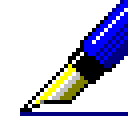





























 赣公网安备 36010602000087号
赣公网安备 36010602000087号